
많은 메모를 작성하는 경우 어떤 이유에서든 비밀번호로 일부를 보호해야한다고 느낄 수 있습니다. 안타깝게도 Windows 10 용 클래식 메모 앱 스티커 메모 또는 OneNote 이 옵션을 제공하지 마십시오.
Windows 10 자체에 특정 기능이없는 경우 일반적으로 어떻게합니까? 맞습니다. 타사 옵션의 도움을 구합니다. 호출 된 프로그램 ZenR 노트 메모를 안전하게 유지하는 데 적합합니다. 완전 무료입니다!
ZenR Notes를 사용하면 원하는만큼 메모를 작성하고 다른 암호로 각 메모를 보호 할 수 있습니다. 당신은 심지어 설정할 수 있습니다 마스터 비밀번호, 한 번에 모든 메모에 액세스합니다. 이 프로그램은 AES 256 비트 암호화를 사용하여 모든 작업을 보호합니다.
특정 메모의 비밀번호를 분실 한 경우 이메일을 입력하여 언제든지 복구 할 수 있습니다. 모든 것이 매우 간단하고 간단하며 ZenR Notes의 깔끔한 사용자 인터페이스는 프로그램 사용의 단순성을 더욱 높여줍니다.
프로그램에 관심이있는 경우 다음에서 다운로드 할 수 있습니다. 도구의 공식 페이지. 이 프로그램은 휴대용 프로그램이므로 설치할 필요도 없습니다. 다운로드하고 메모 작성을 시작하십시오.
ZenR Notes에서 비밀번호를 설정하는 방법
ZenR Notes를 다운로드 한 경우 몇 가지 메모를 만들고 몇 가지 암호를 설정할 차례입니다. 직접 수행하는 방법을 알 수없는 경우 다음 안내를 따르세요.
- 먼저 먼저 마스터 비밀번호 메모의 비밀번호를 잃어버린 경우를 대비하여 복구 이메일을 설정하세요. 이를 수행하려면 ZenR Notes를 열고 더, 열기 보안 센터.
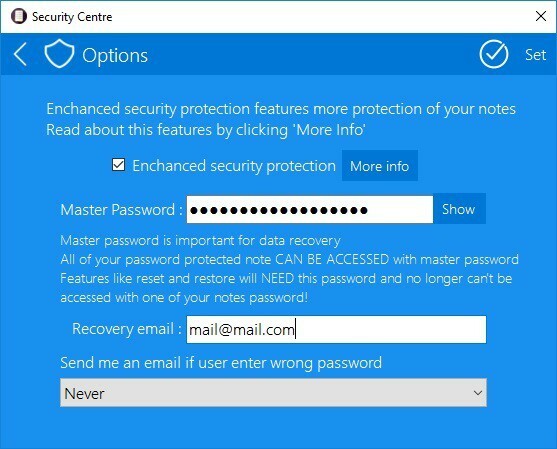
- 이제 보안 보호 강화 옵션을 선택하고 비밀번호를 설정하고 이메일을 추가하고 세트.
- 마스터 비밀번호를 만든 후에는 Notes 만들기를 시작할 수 있습니다. 메모를 작성하려면 다음으로 이동하십시오. 새로운.
- 메모 작성을 마치고 암호로 보호하려면 다음으로 이동하십시오. 보안 메모 옵션에서 암호로이 노트 보안을 선택하고 암호를 추가하기 만하면됩니다.
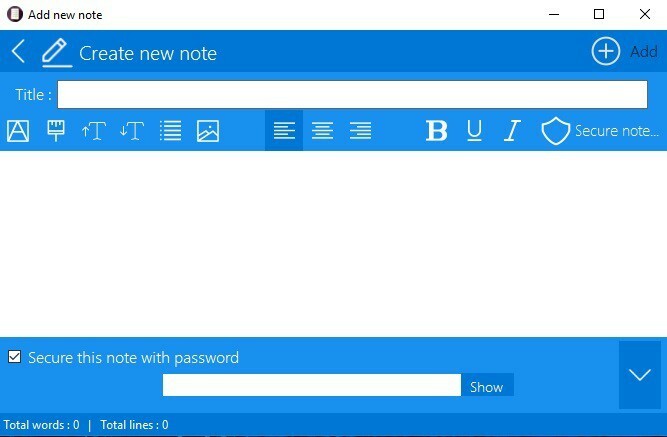
보시다시피이 도구는 사용하기 매우 쉽습니다. 따라서 암호로 보호 된 메모를 원할 경우이 프로그램이 적합합니다.
아래 댓글 섹션에서 ZenR Notes에 대해 어떻게 생각하는지 알려주세요.
확인해야 할 관련 이야기 :
- Windows 10을위한 6 가지 최고의 파일 및 폴더 보관 도구 및 소프트웨어
- Windows 10에서 UWP 앱을 차단하는 방법
- 다운로드 할 수있는 최고의 Windows 10 데스크톱 가젯
